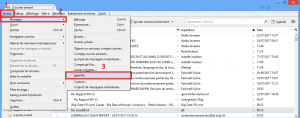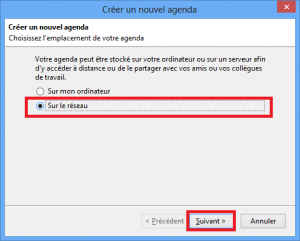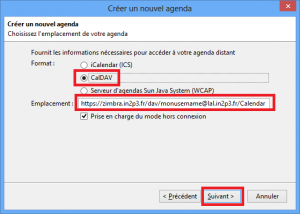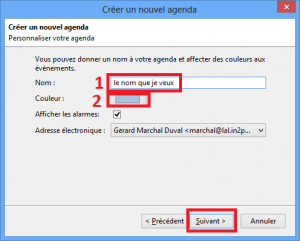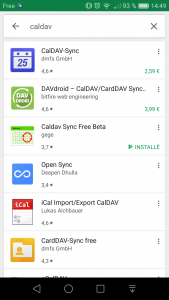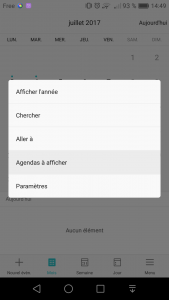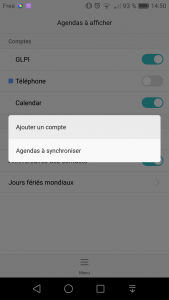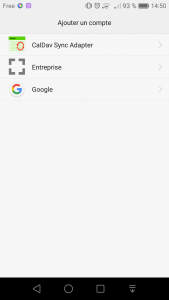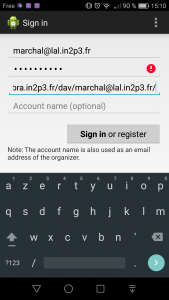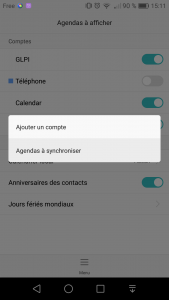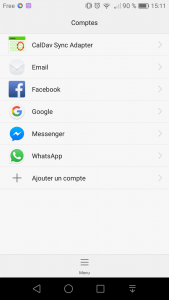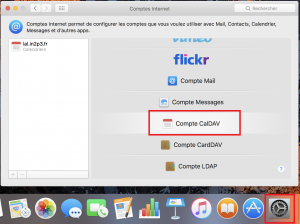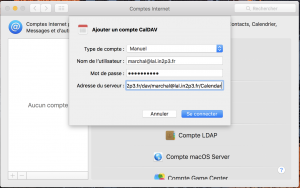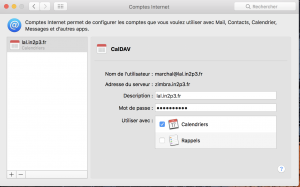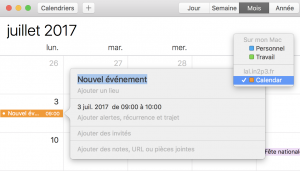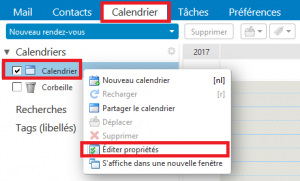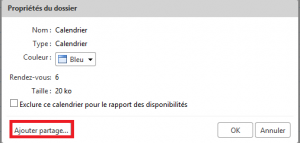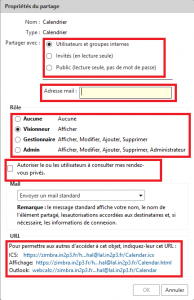I / Ajoutez un agenda Zimbra sur d'autres clients
Vous pouvez cliquer sur les images pour les agrandir.
1 - Thunderbird
Cliquez sur "Fichier" puis "Nouveau" et "Agenda".
Sélectionnez maintenant "Sur le réseau" puis cliquez sur Suivant.
Sélectionnez "CalDAV" puis entrez l'adresse sous cette forme :
https://zimbra.in2p3.fr/dav/username@lal.in2p3.fr/Calendar
username correspond au nom d'utilisateur qui possède le calendrier
Calendar est le nom du calendrier (c'est également le nom du calendrier par défaut)
Exemple :
Je veux récupérer le calendrier par défaut de l'utilisateur marchal = https://zimbra.in2p3.fr/dav/marchal@lal.in2p3.fr/Calendar
Je veux récupérer le calendrier "Vacances" de l'utilisateur marchal = https://zimbra.in2p3.fr/dav/marchal@lal.in2p3.fr/Vacances
Ensuite on choisit un nom pour le calendrier dans Thunderbird ainsi qu'une couleur (modifiable via les propriétés) puis on clique sur "Suivant".
Une fois validé, une fenêtre d'authentification s'ouvre; il faut ici mettre son login et son mot de passe LAL (ex login = marchal)
Vous pouvez cocher la case pour se souvenir du mot de passe si vous ne voulez pas à avoir à le retaper à chaque ouverture de Thunderbird.
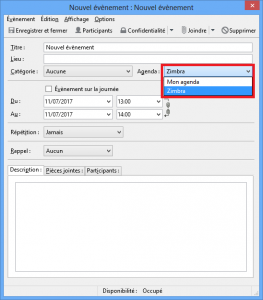 Lorsque vous souhaitez ajouter un évènement au calendrier que vous venez d'ajouter, vérifiez bien que l'évènement appartienne au bon calendrier.
Lorsque vous souhaitez ajouter un évènement au calendrier que vous venez d'ajouter, vérifiez bien que l'évènement appartienne au bon calendrier.
Se désabonner d'un agenda :
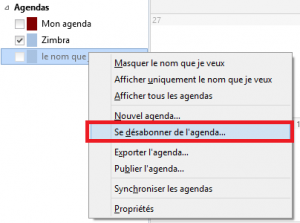 Vous pouvez vous désabonner d'un calendrier par un clique droit puis "Se désabonner de l'agenda"
Vous pouvez vous désabonner d'un calendrier par un clique droit puis "Se désabonner de l'agenda"
2 - Android
Tout d'abord vous devez télécharger une application qui permet de faire le connecteur CalDav, n'étant pas présent nativement sous Android.
Je vous propose ici celle qui s'appelle "Caldav Sync Free Beta" mais vous êtes libre de choisir celle de votre choix (certaines sont payantes).
Une fois téléchargée, rendez-vous dans l'agenda puis sélectionner "Menu" puis "Agendas à afficher".
Sélectionnez à nouveau "Menu" puis "Ajouter un compte".
Ici vous devez voir le nouveau connecteur CalDav (non présent auparavant) et vous devez alors le sélectionner.
Renseignez ensuite les champs :
login = adresse email
mot de passe = celui de votre compte
url = https://zimbra.in2p3.fr/dav/username@lal.in2p3.fr/Calendar
username correspond au nom d'utilisateur qui possède le calendrier
Calendar est le nom du calendrier (c'est également le nom du calendrier par défaut)
Exemple :
Je veux récupérer le calendrier par défaut de l'utilisateur marchal = https://zimbra.in2p3.fr/dav/marchal@lal.in2p3.fr/Calendar
Je veux récupérer le calendrier "Vacances" de l'utilisateur marchal = https://zimbra.in2p3.fr/dav/marchal@lal.in2p3.fr/Vacances
Une fois le compte ajouté sélectionné "Menu" puis "Agendas à afficher" puis à nouveau "Menu" puis "Agendas à Synchroniser".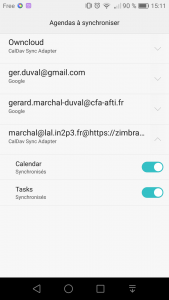 Vous devez ensuite sélectionner la synchronisation des calendriers souhaités.
Vous devez ensuite sélectionner la synchronisation des calendriers souhaités.
Une fois le calendrier ajouté et synchronisé, vous devez vous rendre dans les paramètres du téléphones et sélectionnez "Comptes". Vous devez voir un compte CalDav (selon l'application que vous avez téléchargé); cliquez alors dessus.
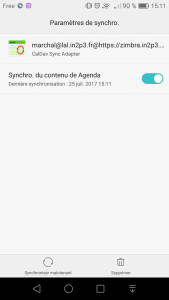 Sélectionnez alors la synchronisation de l'agenda et cliquez également sur "Synchroniser maintenant".
Sélectionnez alors la synchronisation de l'agenda et cliquez également sur "Synchroniser maintenant".
C'est également depuis cette fenêtre que vous pouvez supprimer votre compte CalDav.
Lorsque vous souhaitez ajouter un évènement au calendrier que vous venez d'ajouter, vérifiez bien que l'évènement appartienne au bon calendrier.
3 - Mac/Iphone
Que ce soit sur un téléphone ou sur un ordinateur, la configuration est la même.
Rendez-vous dans les paramètres du systèmes puis sélectionnez "Comptes" (Iphone) ou "Comptes Internet" (ordinateur) puis sélectionnez "Compte CalDav" (sur ordinateur il est possible qu'il faille d'abord cliquer sur "Autres comptes").
Sélectionnez le type de compte "Manuel" avec les paramètres suivant :
Nom d'utilisateur = votre adresse email lal
Mot de passe = votre mot de passe
Adresse du serveur = https://zimbra.in2p3.fr/dav/username@lal.in2p3.fr/Calendar
username correspond au nom d'utilisateur qui possède le calendrier
Calendar est le nom du calendrier (c'est également le nom du calendrier par défaut)
Exemple :
Je veux récupérer le calendrier par défaut de l'utilisateur marchal = https://zimbra.in2p3.fr/dav/marchal@lal.in2p3.fr/Calendar
Je veux récupérer le calendrier "Vacances" de l'utilisateur marchal = https://zimbra.in2p3.fr/dav/marchal@lal.in2p3.fr/Vacances
Vous pouvez ensuite jouter une description au calendrier. Si vous avez un message d'erreur avant d'arriver sur cette fenêtre, vérifiez que l'adresse email, du serveur et le mot de passe sont corrects.
Lorsque vous souhaitez ajouter un évènement au calendrier que vous venez d'ajouter, vérifiez bien que l'évènement appartienne au bon calendrier.
Ici par exemple il faut sélectionner le calendrier "Calendar"
II / Partagez son calendrier avec d'autres personnes
Les partages
Depuis l'interface web (https://zimbra.in2p3.fr), sélectionnez l'onglet "Calendrier". Vous verrez alors votre calendrier (par défaut, et on ne peut pas le renommer).
Faites un clique droit sur celui que vous voulez partager puis sélectionnez "Editer propriétés.
Vous arriverez alors sur cette fenêtre; cliquez maintenant sur "Ajouter partage".
Vous voilà maintenant ici, et c'est sur cette fenêtre que vous devez configurer les différents partages.
1 - Partage en lecture seule
Pour cela il suffit de sélectionnez l'une des 3 catégories dans "Partager avec " (pour les deux premières il faut renseigner une adresse email, pour la dernière c'est tout le monde).
Vous pouvez ensuite renseigner la ou les personnes avec lesquelles vous souhaitez partager votre calendrier.
Ces personnes recevront une invitation qu'ils peuvent accepter uniquement depuis l'interface Zimbra.
S'ils veulent y avoir accès sur d'autres clients mails (Thunderbird, Android, Mail/Iphone), ils devront ajouter un nouvel abonnement/calendrier ICS. Vous devrez leur fournir ce lien.
Depuis cette même fenêtre vous pouvez révoquer les partages que vous avez attribués. Vous pouvez également le faire depuis le menu "Préférences" puis "Partages" de l'interface Zimbra.
2 - Partage avec droits
Pour cela vous devez sélectionne la case "Utilisateurs et groupes internes" puis renseigner l'adresse email de la ou des personnes concernées.
Ensuite sélectionnez le rôle "Gestionnaire" ou "Admin".
Ces personnes recevront une invitation qu'ils peuvent accepter uniquement depuis l'interface Zimbra.
S'ils veulent avoir accès sur d'autres clients mails (Thunderbird, Android, Mail/Iphone), ils devront ajouter un nouveau calendrier (voir la partie "ajouter un agenda").